После установки WordPress на https://s-host.com.ua/ сайт выглядит стандартно, однако вы всегда можете поменять тему. Разберемся, как это сделать.
Для начала перейдите в админпанель сайта и откройте вкладку “Внешний вид”/“Темы”. Нажмите кнопку “Добавить новую” и выберите одну из тем, предложенных на выбор на этой странице.
Перейдя на вкладку “Фильтр характеристик”, вы сможете задать ключевые параметры поиска темы (представлено три основных направления: разметка, функции):

После нажатия кнопки “Применить фильтры” откроется страница с темами. Выберите подходящую, а затем кликните на кнопку “Установить”/“Активировать”:

После активации тема будет отображена в разделе “Настройки”/“Темы”. Чтобы “подкорректировать” тему, нажмите на кнопку “Настроить”:

Во вкладке “Свойства сайта” доступны такие опции как:
-
загрузка логотипа;
-
название сайта;
-
описание сайта;
-
иконка сайта:
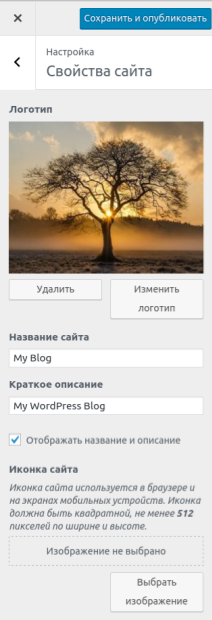
Во вкладке Sliders добавляются изображения для слайдера (возможно добавить три слайда, к каждому из которых можно присвоить название, добавить ссылку на страницу и пр.)):

Во вкладке About Us представлены такие поля как About Us Title и About Us Description. Во вкладке “Меню” можно создать новое меню:

Во вкладке “Виджеты” вы можете добавить виджеты в сайдбар и другие области, исходя из своих предпочтений:

Во вкладке “Статическая главная страница” можно выбрать, что отображать на главной: ваши последние записи или статическую страницу. Во вкладке “Дополнительные стили” добавляются CSS-стили.
Чтобы проверить, как отображается тема и настройки, перейдите на свой сайт:
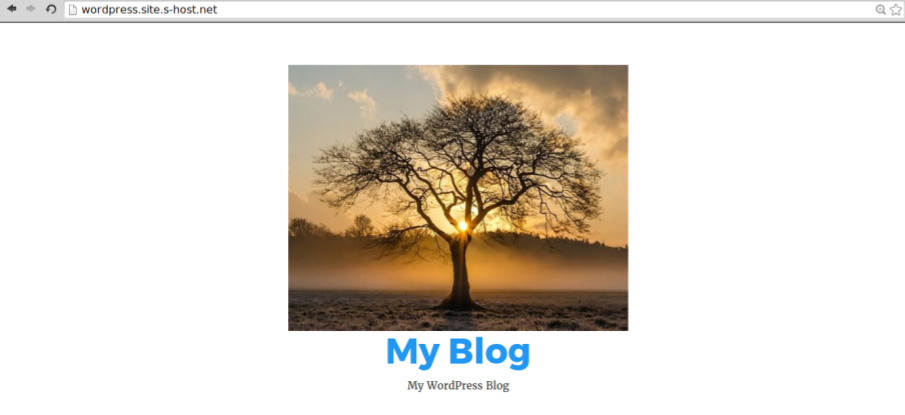
Как добавить тему не из онлайн-каталога WordPress
Кроме возможности импортировать шаблон из сервера разработчика через каталог Вордпресса, существует возможность добавить тему вручную:
- Через функцию “добавить > загрузить тему” в админке;
- Загрузив файлы темы на с последующей активацией.
Чтобы загрузить шаблон через инструментарий движка, необходимо иметь архив с темой. Скачать его можно на сайтах, посвященных Вордпрессу или приобрести в таких онлайн-магазинах, как Themeforest или Envato. После покупки или загрузки убедитесь, что в архив упакована одна папка, а внутри нее — файлы темы. Часто бывает так, что шаблоны в архивах имеют двойную ил тройную вложенность в целях экономии диска. Если у вас тоже при открытии архива видна папка в папке, распакуйте последнюю и архивируйте заново. После загрузки шаблон можно сразу активировать или сделать это позже в разделе с загруженными темами.
Также можно загрузить файлы темы на
эту папку архив и распаковывайте с сохранением названия. После загрузки зайдите в раздел с загруженными темами — должна появится новая. Активируйте ее, чтобы информация о теме загрузилась в базу данных. Здесь тоже нужно следить, чтобы не было двойной вложенности папок, иначе тема не будет работать.
Помните, что необходимо сохранять все файлы из темы, иначе она не будет работать или установится криво. Перед каждым кардинальным изменениям дизайна желательно сделать бекап, чтобы не попасть в ситуацию, когда старое оформление потеряно, а новое не работает.



